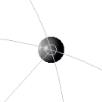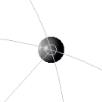Icone di luci
Le icone di luce vengono utilizzate per mostrare la posizione e la direzione di un tipo di luce. Quando attivate una luce nella Lista luci (Light List) della scheda Luci (Lights) della finestra di dialogo Editor scene (Scene Editor), la relativa icona viene visualizzata nell'area grafica, in cui è possibile manipolare direttamente i parametri della luce. Potete inoltre visualizzare le luci inattive nell'area grafica selezionando la casella di controllo Mostra luce (Show Light) nella scheda Luci (Lights) per il tipo di luce corrispondente. Di seguito sono elencati i tipi di luce cui sono associate icone luci:
• Lampadina (Lightbulb) - Rappresenta la posizione della luce. Il colore della luce è indicato dal colore della lampadina.
• Distante (Distant) - L'icona corrispondente è composta dalla posizione della luce e da un punto di mira con una linea di direzione. Il colore della luce è indicato dal colore della faccia inferiore della luce distante.
• Riflettore (Spotlight) - L'icona corrispondente è composta dalla posizione della luce, da un punto di mira, da una linea di direzione, da un angolo di fuoco a punta di freccia e da un cono con angolo di luminanza. Il colore della luce è indicato dal colore della faccia inferiore del cono.
Lampadina 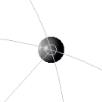 |
Luce distante  |
Riflettore  |
La luce viene aggiornata in modo dinamico ogni volta che modificate le icone delle luci nell'area grafica. Una luce attiva dispone di un'icona di dimensioni maggiori rispetto all'icona associata a una luce inattiva. Tuttavia, la dimensione delle icone delle luci dipende anche dalla dimensione del modello. A seconda del tipo di luce, le icone includono fino a un massimo di quattro componenti: posizione della fonte, posizione del punto di mira, fuoco e angolo.
È possibile selezionare le luci facendo clic sulle icone corrispondenti nell'area grafica. Ogni icona luci dispone dei seguenti controlli:
• Controlli relativi al punto della sorgente di luce - Quest'area controlla le coordinate X, Y e Z (rispetto allo schermo) della posizione della sorgente di luce in Posizione fonte (Source Location) all'interno della finestra di dialogo Posizione luce (Light Position). Se desiderate apportare cambiamenti al punto sorgente di luce, potete modificare le seguenti entità:
|
Sfera
|
• Il punto sorgente di luce è ubicato in corrispondenza dell'intersezione dei due anelli polari. Potete modificarne la posizione spostandolo lungo la superficie di una sfera immaginaria.
• Il componente punto sorgente viene evidenziato quando posizionate il puntatore su di esso e durante le operazioni di trascinamento.
• La sfera è divisa in due emisferi, anteriore e posteriore, da un piano immaginario parallelo allo schermo.
• Durante il trascinamento, quando il puntatore si allontana dalla siluetta della sfera, lo spostamento del punto continua nella parte posteriore della sfera. Potete procedere nello stesso modo per tornare alla parte anteriore.
• Se desiderate modificare le dimensioni della sfera, potete trascinarne la siluetta. Lo spigolo di siluetta della sfera viene evidenziato quando posizionate il cursore su di esso e durante le operazioni di trascinamento.
|
|
Due anelli polari
|
• Mantenendo nella stessa posizione il punto sorgente di luce, potete ruotare gli anelli polari lungo gli assi X e Y dello schermo. Analogamente, potete spostare la sorgente di luce lungo il percorso degli anelli selezionando e trascinando uno dei due anelli.
• Quando il punto sorgente di luce si trova davanti alla sfera, viene visualizzata solo la parte anteriore dell'anello.
• Quando invece il punto sorgente di luce si trova dietro alla sfera, viene visualizzata solo la parte posteriore degli anelli polari sotto forma di linee tratteggiate.
• Trascinate l'anello per modificare le dimensioni della sfera e la posizione della sorgente di luce.
• Gli anelli vengono evidenziati quando posizionate il puntatore su di essi.
|
1. Anello asse X (anello polare)
2. Siluetta della sfera
3. Anello asse Y (anello polare)
4. Sorgente di luce
5. Linea di direzione
6. Punto di mira
• Punto di mira (centro della sfera) - Quest'area corrisponde alle coordinate X, Y e Z di Posizione punto mira (Aim Point Location) all'interno della finestra di dialogo Posizione luce (Light Position).
◦ Il componente punto di mira viene evidenziato quando posizionate il puntatore su di esso e durante le operazioni di trascinamento.
◦ Una linea collega la posizione del punto di mira e il punto sorgente della luce in modo da indicare la direzione della luce. Il colore della linea corrisponde al colore della luce. Trascinando la linea di direzione, potete spostare l'intera sfera. Nel caso di un riflettore, trascinate la parte nera della linea di direzione per spostare la sfera. Per tutti gli altri tipi di luce, potete invece spostare l'intera linea di direzione per modificare la posizione della sfera.
|  Nel caso della lampadina, la linea nera non indica la direzione della luce, poiché questa sorgente emette luce in tutte le direzioni. Così come nel caso della luce naturale, tale linea viene utilizzata per spostare l'intera sfera.  Potete spostare la posizione del punto di mira nei seguenti modi: • Trascinate liberamente la posizione del punto di mira in direzione parallela allo schermo (solo assi X e Y, non Z). • In base alla geometria del modello - Tenete premuto il tasto MAIUSC e trascinate la posizione del punto di mira. In tal modo, verrà eseguito lo snap del punto di mira a qualsiasi elemento geometrico immediatamente dietro ad esso. |
Oltre a quelli sopra riportati, al riflettore sono associati anche i seguenti controlli:
• Ang luminan per Riflettore (Spread Angle for Spotlight)
◦ Lo spigolo di base del riflettore viene evidenziato quando il puntatore viene posizionato su di esso.
◦ Potete trascinare lo spigolo di base del cono del riflettore in direzione normale rispetto alla linea di direzione per controllare il valore dell'angolo di luminanza del riflettore.
• Freccia di messa a fuoco per Riflettore (Focus Arrow for Spotlight)
Potete anche modificare l'angolo di fuoco del riflettore trascinando la punta della freccia della linea di direzione del punto di mira. Quanto più è lunga la punta della freccia, tanto più è nitida la messa a fuoco.